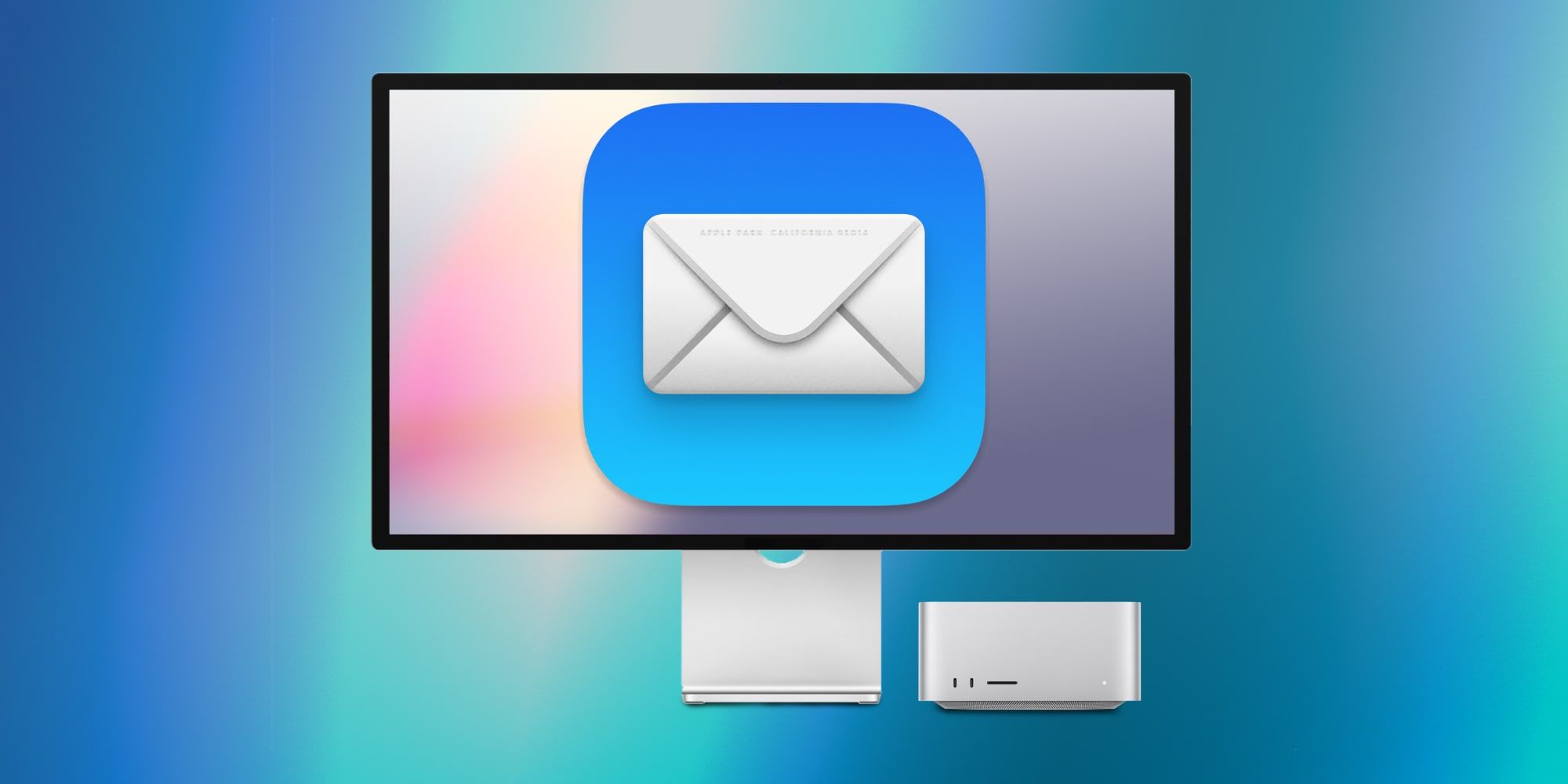La aplicación Correo en una Mac puede identificar automáticamente correos electrónicos específicos y responder, eliminar, marcar y más, según las reglas creadas por el usuario.
los Mac viene con una aplicación de correo electrónico integrada llamada Mail que permite organizar una bandeja de entrada mediante el uso de reglas que pueden manejar cada correo electrónico de manera diferente. Si bien el filtrado de correo no deseado es común en estos días, hay muchos otros detalles que se pueden automatizar para que sea más fácil mantenerse al tanto de los correos electrónicos importantes y evitar perder el tiempo con los menos críticos.
Apple Mail ha existido durante casi dos décadas, más si se considera la versión más antigua llamada NeXTMail. Como tal, Apple ha tenido mucho tiempo para perfeccionar su aplicación Mail. Inicialmente, era bastante restrictivo, pero ahora se puede acceder a casi cualquier servicio de correo electrónico de terceros a través de Apple Mail. El acceso en línea finalmente se agregó para las cuentas de correo electrónico de Apple en 2014 y se habilitó contenido mucho más rico en 2017 con marcado en línea de archivos PDF y de imagen, así como una capacidad integrada de transferencia de archivos grandes que usó iCloud para hacer posible compartir enlaces en lugar de transferir archivos completos. Con filtrado, búsqueda, subprocesos de conversación y reglas, se ha convertido en una solución bastante completa.
Entre las funciones más potentes de la aplicación Correo en Mac se encuentran las “Reglas”, que facilitan la organización de correos electrónicos, eliminan el desorden y ayudan al usuario a estar al tanto de los mensajes importantes. Para comenzar, abra la aplicación Mail, seleccione el menú Mail, luego preferenciasy haga clic en el Normas pestaña. Esta ventana tiene una lista de reglas a la izquierda, que puede estar en blanco si nunca antes se usó, y cuatro botones a la derecha. haciendo clic Agregar regla abre una ventana para crear una nueva regla que se utilizará en cualquier correo electrónico nuevo que se reciba. Las Reglas de Apple también se pueden aplicar a correos electrónicos existentes. Las opciones son simples pero poderosas. La opción más básica es identificar un correo electrónico de una dirección en particular y moverlo a una nueva ubicación. Los correos electrónicos también se pueden copiar, eliminar, marcar y resaltar en un color determinado. A veces es más útil aflojar las condiciones para cubrir todos los correos electrónicos de ‘Facebook,’ por ejemplo, en lugar de solo correos electrónicos de ‘notificación@facebookmail.com‘. Con una interfaz de apuntar y hacer clic y campos de texto, es fácil crear una regla compleja.
Creando reglas útiles de Apple Mail

Después de agregar una regla en la aplicación Correo, hay una opción en la parte superior para elegir si se aplica cuando se cumple alguna de las condiciones o si todas las condiciones coinciden. Se pueden agregar varias condiciones haciendo clic en el signo más. ‘Ninguna‘ coincide con más correos electrónicos e implica un ‘o‘ condición. Por ejemplo, hacer coincidir un correo electrónico de ‘Papá‘ o ‘Mamá‘ requeriría establecer esto en ‘ninguna.’ Para hacer coincidir menos correos electrónicos y hacer una regla más específica, elija ‘todos‘. Como ejemplo, esto se puede usar para filtrar todos los correos electrónicos de ‘Tim Cook’ que tienen un sujeto que contiene ‘Vista previa de Apple Glass.’ Sería una buena idea hacer que esos correos electrónicos se destaquen eligiendo una acción para ‘Establecer color de fondo‘ para ‘rojo.’
También podría ser útil reproducir un sonido único y hacer rebotar el ícono de la aplicación Mail en el Dock, y esas acciones y otras también son posibles. Las reglas también pueden responder, reenviar y redirigir automáticamente los correos electrónicos. Para mayor flexibilidad, se puede ejecutar un AppleScript personalizado en un correo electrónico, lo que permite una gama más amplia de posibilidades. A menos que el usuario quiera permitir que se apliquen varias reglas a un solo correo electrónico, agregue ‘Deja de evaluar las reglas‘ como última acción le dice a la aplicación Mail que pase al siguiente correo electrónico. Con reglas cuidadosamente construidas, es posible tomar el control y agilizar un Mac’s bandeja de entrada.
Fuente: Apple